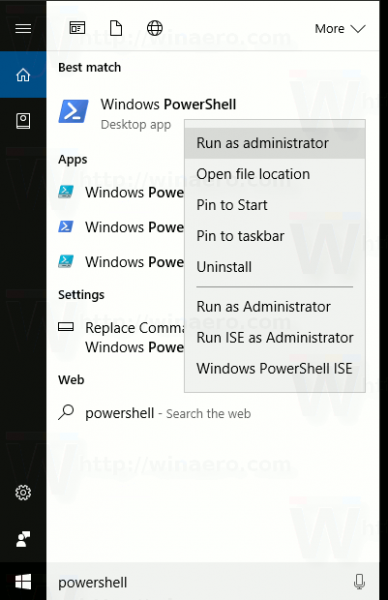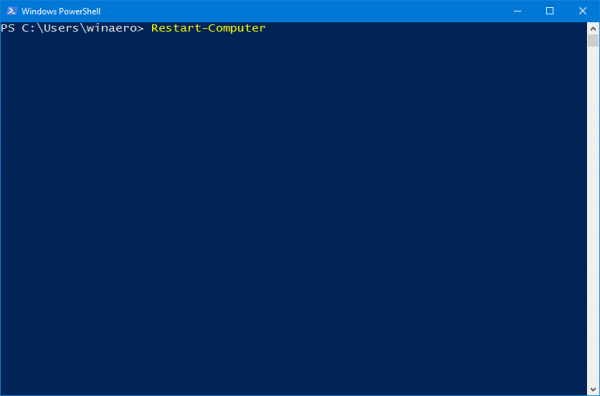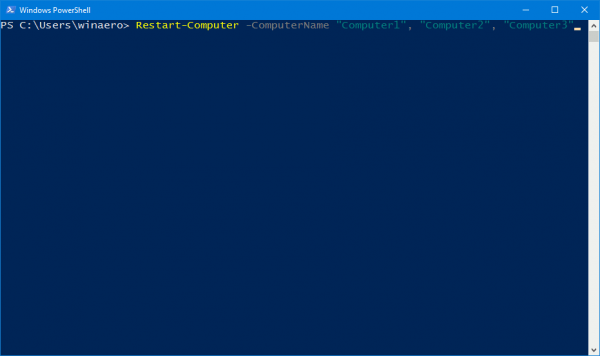Systém Windows poskytuje uživatelům mnoho způsobů, jak restartovat počítač. Uživatelé mohou používat Power User Menu, Start Menu nebo nástroj pro vypnutí a dokonce i klasické dialogové okno Shutdown. Existuje však další způsob, o kterém uživatelé nevědí: pomocí PowerShellu. V článku níže vás Wiki.SpaceDesktop provedou, jak restartovat počítač pomocí PowerShellu.
Chcete-li restartovat počítač pomocí PowerShellu, musíte nejprve otevřít PowerShell. Existuje mnoho způsobů, jak otevřít PowerShell ve Windows ve Windows 10, můžete například použít Vyhledávání (Cortana).
Otevřete PowerShell ve Windows 10 pomocí vyhledávání
Otevřete nabídku Start nebo úvodní obrazovku stisknutím klávesy Windows a do pole Hledat zadejte „ powershell “.
V seznamu výsledků hledání klikněte na Windows PowerShell nebo stisknutím klávesy Enter otevřete PowerShell.
Pokud chcete otevřít PowerShell v části Správce, vyberte PowerShell v seznamu výsledků hledání a stiskněte Ctrl + Shift + Enter nebo klikněte pravým tlačítkem na Windows PowerShell a vyberte Spustit jako správce .
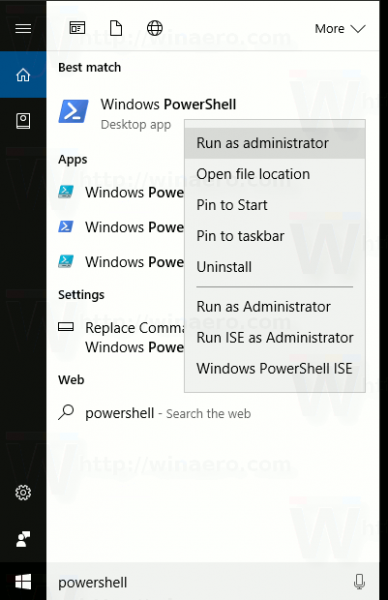
V okně PowerShell zadejte následující příkaz:
restart-počítač
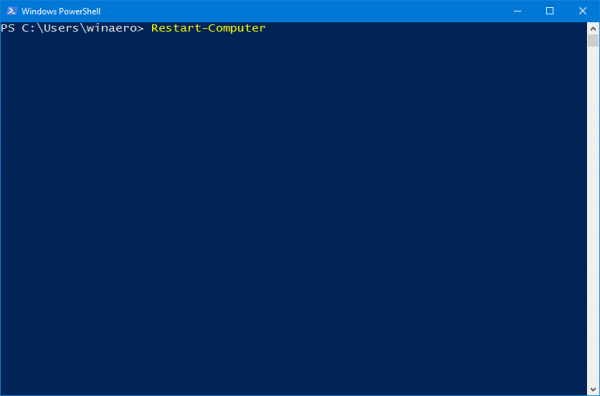
Tento příkaz okamžitě restartuje počítač.
Navíc s jeho pomocí můžete restartovat více počítačů současně, což se docela hodí.
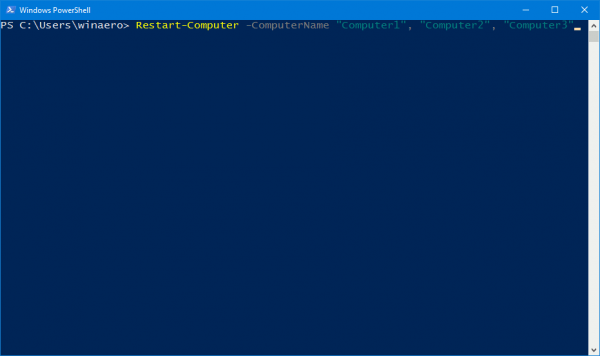
Syntaxe příkazu by byla:
Restart-Computer -ComputerName "Computer1", "Computer2", "Computer3"
Následující příkaz je níže pro restartování vzdáleného počítače Computer1 a počkejte 10 minut (600 s), než se restartuje Windows PowerShell v počítači, než budete pokračovat v následujících krocích:
Restart-Computer -ComputerName "Server01" -Wait -For PowerShell -Timeout 600 -Delay 2
Podívejte se na některé další články níže:
- Aktivujte "God Mode" ve Windows 10, 8 a 7
Hodně štěstí!